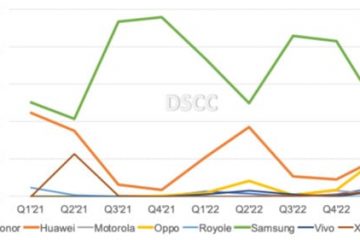Bạn có chắc là mình biết mọi thứ về iPhone của mình không? Bạn có thể ngạc nhiên khi biết rằng có một số ứng dụng iPhone ẩn mà bạn có thể chưa từng nghe đến hoặc sử dụng. Các ứng dụng này có thể không có trên Màn hình chính hoặc Thư viện ứng dụng nhưng chúng có các tính năng độc đáo có thể hữu ích trong nhiều tình huống. Bài viết này sẽ khám phá 7 ứng dụng ẩn trên iPhone mà bạn không biết là có tồn tại và cách truy cập chúng.
1. Điều khiển từ xa của Apple TV
Mở khóa ứng dụng ẩn
Mặc dù bạn có thể quen thuộc với tính năng Điều khiển từ xa của Apple TV trong Trung tâm điều khiển, nhưng bạn có biết rằng có một ứng dụng Apple TV Remote bí mật ẩn trong iPhone của bạn? Ứng dụng này cho phép bạn điều khiển mọi Apple TV được sản xuất từ năm 2012 và mọi TV thông minh tương thích với AirPlay, chẳng hạn như TV Roku được cài đặt Roku OS 9.4 trở lên.
Để truy cập ứng dụng Apple TV Remote bị ẩn, bạn có thể tạo lối tắt bằng giao thức URL của điều khiển từ xa, tvremote://, trên iOS 16.0 trở lên. Thêm lối tắt vào Màn hình chính và bạn có thể mở lối tắt đó từ Màn hình chính, Thư viện ứng dụng, Tìm kiếm Spotlight và thậm chí cả Siri. Bạn cũng có thể xóa Điều khiển từ xa của Apple TV khỏi Trung tâm điều khiển nếu bạn muốn sử dụng nó làm ứng dụng.
Tính năng
Ứng dụng Apple TV Remote cho phép bạn điều chỉnh mức âm lượng, điều hướng menu, phát và tạm dừng phương tiện, thay đổi kênh, thực hiện tìm kiếm, nhập trên bàn phím và thậm chí sử dụng Siri để điều khiển TV của bạn. Đó là một công cụ tiện lợi giúp loại bỏ sự cần thiết của điều khiển từ xa vật lý.
2. Trình quét mã
Truy cập vào Trình quét mã
Có thể bạn đã sử dụng ứng dụng Máy ảnh trên iPhone của mình để quét mã QR nhưng có một ứng dụng ẩn khác có tên là Mã Máy quét thực hiện công việc tương tự với giao diện người dùng tinh tế hơn. Trình quét mã có thể được thêm dưới dạng điều khiển vào Trung tâm điều khiển của bạn, được tìm thấy qua Tìm kiếm từ Màn hình chính của bạn hoặc được truy cập bằng cách yêu cầu Siri “mở Trình quét mã”. Tuy nhiên, bạn không thể thêm ứng dụng này vào Màn hình chính, ứng dụng không có tùy chọn trong Cài đặt và không có trong Thư viện ứng dụng.
Tính năng
Trình quét mã tự động mở các URL bằng trình duyệt trong ứng dụng, cho phép bạn đóng trang web và quay lại quét ngay. Mặc dù một số URL được nhúng có thể mở trong Safari hoặc ứng dụng của bên thứ ba, nhưng hầu hết các liên kết web sẽ mở trong Trình quét mã. Ứng dụng này cũng có giao diện người dùng phát triển hơn so với ứng dụng Máy ảnh, với hình động gọn gàng khi quét mã Clip ứng dụng và mở trực tiếp App Clip.
3. Print Center
Cách thức hoạt động
Print Center là ứng dụng ẩn chịu trách nhiệm quản lý công nghệ AirPrint trên iPhone của bạn. Nó không có cách trực tiếp để mở, nhưng bạn có thể truy cập nó từ Trình chuyển đổi ứng dụng khi lệnh in đang được xếp hàng đợi hoặc đang được tiến hành.
Để tìm Trung tâm in, hãy chọn “In” từ menu chia sẻ trang tính trên tài liệu, hình ảnh hoặc tệp có thể in khác, chọn cài đặt in của bạn và nhấn “In”. Sau khi máy in khởi động, hãy mở Trình chuyển đổi ứng dụng của bạn và bạn sẽ thấy Trung tâm in. Nhấn vào đó để mở ứng dụng và xem hoặc hủy các lệnh in đã xếp hàng đợi của bạn.
4. Ứng dụng Chẩn đoán
Truy cập Chẩn đoán
Tin tức trong tuần của Gizchina
Bạn có thể truy cập ứng dụng Chẩn đoán ẩn bằng cách nhập giao thức URL, diags://hoặc chẩn đoán:// vào Safari. Apple sử dụng ứng dụng này để đọc dữ liệu chẩn đoán nhằm giúp khắc phục sự cố mà bạn có thể gặp phải với iPhone của mình. Tuy nhiên, nếu không có số vé từ Apple để đặt sau sơ đồ URL, ứng dụng sẽ không được người dùng bình thường sử dụng nhiều.
Phương pháp thay thế
Một cách khác để mở ứng dụng Chẩn đoán là tắt nguồn iPhone của bạn, kết nối nó với nguồn điện, sau đó giữ cả hai nút âm lượng cho đến khi logo Apple xuất hiện trên màn hình. Ngay sau đó, Chẩn đoán sẽ mở ra và bạn có thể “Bắt đầu Chẩn đoán”. Xin lưu ý rằng ứng dụng sẽ không chạy bất kỳ thử nghiệm nào nếu không có yêu cầu của Apple.
5. Chế độ kiểm tra thực địa
Cách truy cập
Chế độ kiểm tra thực địa là một ứng dụng ẩn khác cung cấp thông tin hữu ích về cường độ tín hiệu di động và kết nối mạng của iPhone. Để truy cập Chế độ kiểm tra tại hiện trường, hãy mở ứng dụng Điện thoại của bạn và quay số *3001#12345#*, sau đó nhấn nút gọi. Thao tác này sẽ mở ứng dụng Chế độ kiểm tra tại hiện trường, nơi bạn có thể xem nhiều thông tin về kết nối di động của mình.
Tính năng
Trong Chế độ kiểm tra tại hiện trường, bạn có thể xem dữ liệu như cường độ tín hiệu tính bằng decibel (dBm), loại mạng (LTE, 3G, v.v.) và các chi tiết kỹ thuật khác về kết nối iPhone của bạn với mạng di động. Thông tin này có thể hữu ích khi khắc phục sự cố kết nối hoặc xác định vị trí tốt nhất để có cường độ tín hiệu tối ưu.
6. Hỗ trợ phản hồi
Truy cập mà không có bản Beta
Hỗ trợ phản hồi là một ứng dụng ẩn khả dụng khi bạn cài đặt bản beta công khai hoặc dành cho nhà phát triển của iOS trên iPhone của mình. Những người tham gia phiên bản beta sử dụng công cụ này để gửi báo cáo chi tiết về các vấn đề họ gặp phải với phần mềm, giúp Apple cải thiện iOS và iPadOS. Tuy nhiên, bạn không cần cài đặt bản beta để truy cập Hỗ trợ phản hồi.
Bằng cách sử dụng lược đồ URL, applefeedback:// trong Safari hoặc một trình duyệt web khác hoặc thông qua một phím tắt, bạn có thể mở Trợ lý phản hồi. Sau khi đăng nhập bằng ID Apple của mình, bạn có thể gửi phản hồi mà Apple có thể sử dụng để cải thiện phần mềm của mình. Lưu ý rằng bạn không thể truy cập Trợ lý phản hồi từ Màn hình chính, Thư viện ứng dụng, Tìm kiếm hoặc Siri mà không chạy phiên bản iOS beta.
7. Cài đặt tài khoản
Truy cập ứng dụng ẩn
Có nhiều nơi trong iOS để truy cập Cài đặt tài khoản Apple của bạn. Tuy nhiên, có một ứng dụng ẩn cho phép bạn quản lý tài khoản của mình mà không cần điều hướng qua nhiều menu. Bằng cách sử dụng lược đồ URL itms-ui://trong Safari hoặc trình duyệt web khác hoặc thông qua lối tắt, bạn có thể mở ứng dụng Cài đặt tài khoản.
Tính năng
Ứng dụng Cài đặt tài khoản mở ra dưới dạng cửa sổ theo chế độ trên ứng dụng hiện tại của bạn, yêu cầu bạn đăng nhập vào tài khoản Apple của mình bằng Face ID, Touch ID hoặc thông tin đăng nhập của bạn. Từ đó, bạn có thể quản lý thanh toán, xếp hạng và đánh giá, đăng ký, mua hàng, v.v.
Kết luận
Các ứng dụng iPhone bị ẩn này có thể không xuất hiện và trung tâm trên thiết bị của bạn, nhưng chúng cung cấp các tính năng có giá trị có thể hữu ích. Bằng cách mở khóa các ứng dụng bí mật này và hiểu các chức năng của chúng, bạn có thể tận dụng tối đa trải nghiệm trên iPhone của mình. Vì vậy, hãy tiếp tục và khám phá những viên ngọc ẩn này và bạn có thể khám phá ra một ứng dụng yêu thích mới!